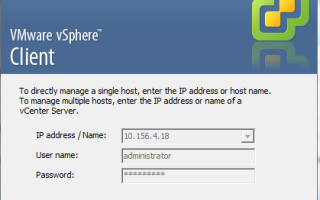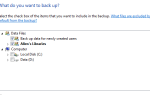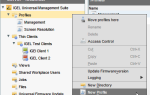18 июля Общие сведения, VMware
Проблема
Вам нужно добавить новый диск на вашу виртуальную машину. Это краткое пошаговое руководство по добавлению жесткого диска в виртуальной машине в VMware.
Решение
Запустите клиент VI и подключитесь и войдите в систему на своем сервере vcentre или хост-сервере vmware
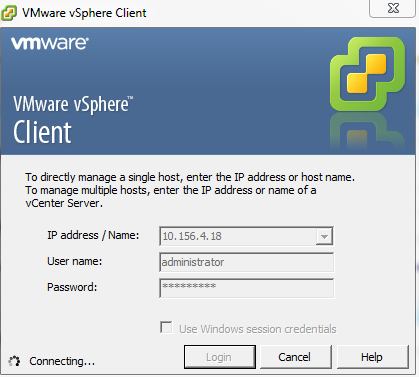
войти в VI Client
После входа в систему щелкните правой кнопкой мыши сервер, на который вы хотите добавить диск, и выберите «Изменить настройки».
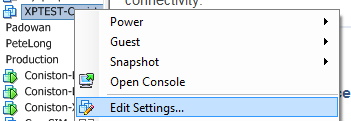
редактировать настройки виртуальной машины
Затем вы увидите раздел добавления устройств.
Выберите добавить в верхней части экрана
![]()
добавить оборудование виртуальной машины
Затем выберите Жесткий диск
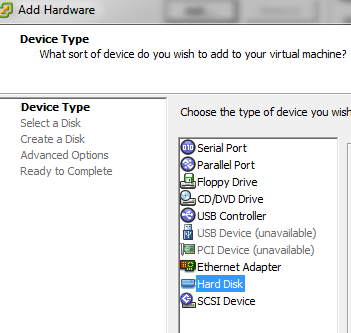
просмотреть оборудование виртуальной машины
Затем выберите новый виртуальный диск
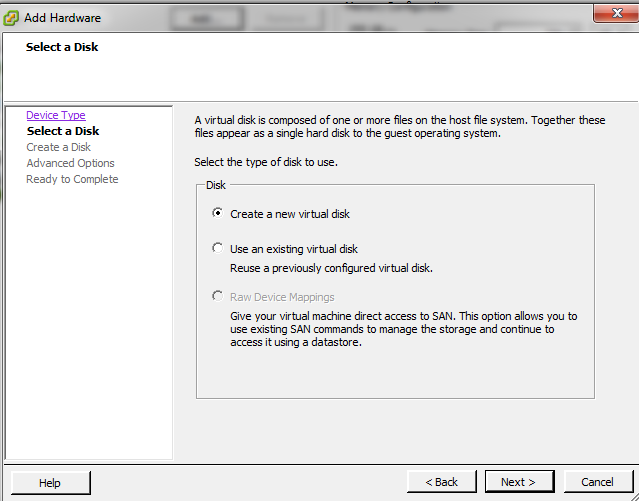
создать новый виртуальный диск
Затем выберите размер диска, который вы хотите добавить.
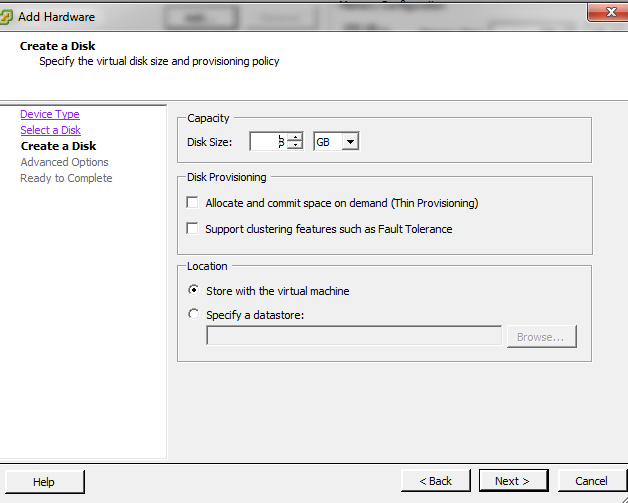
размер виртуального жесткого диска
Выберите, хотите ли вы SCSI или IDE
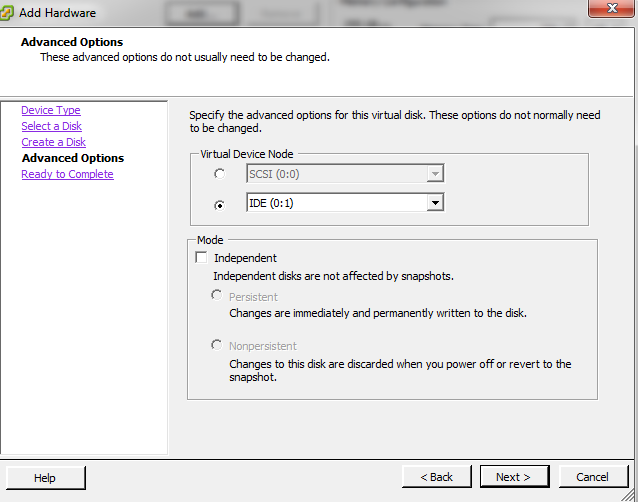
виртуальный диск ide или scsi
Затем, наконец, проверьте сводку, если ваш счастливый щелчок завершен.
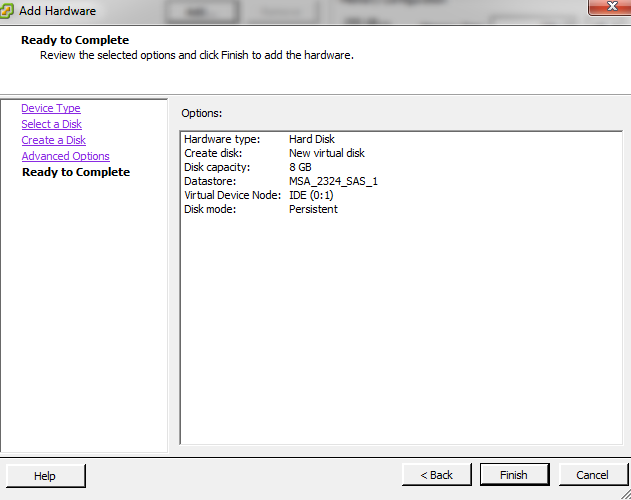
Сводка нового виртуального диска
Помните, что это добавляет жесткий диск, вам нужно зайти в Windows, щелкнуть правой кнопкой мыши на «Компьютер», «Управление», «Хранилище» и представить диск в Windows с буквой диска.